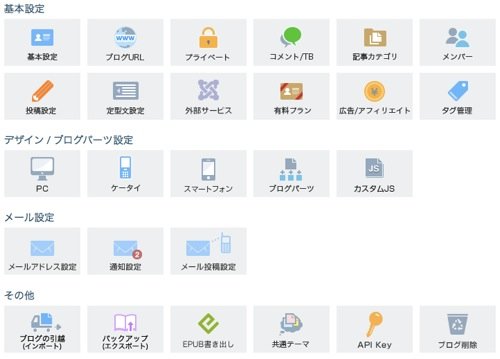
ども~!@asuka_xpです。
過去に複数の人から「ライブドアブログって聞くとアスカさんを思い出します」なんて言われたことのある僕ですが、先日、ライブドアブログが「blog.jp」ドメインを無料で開放してから、ユーザーがけっこう増えたような気がします。
→ 急げ!無料で「◯◯.blog.jp」のドメインをゲットできるので「モンハンブログジェーピー」を取得してみた
そこで今回は、Googleの高性能アクセス解析ツール「Google Analytics(アナリティクス)」をライブドアブログで利用するための方法を解説しますよ!
ライブドアブログではIDを一行入力するだけでOK!
まず、初めてAnalyticsを利用するという人はGoogleで簡単な登録が必要です。
- Googleアナリティクスに申し込む
- トラッキングコードを追加する
で、この2番目のトラッキングコードが重要になってくるんですが、通常だと下のようなJavaScriptのコードをブログのトップページや個別記事ページに貼る必要があります。
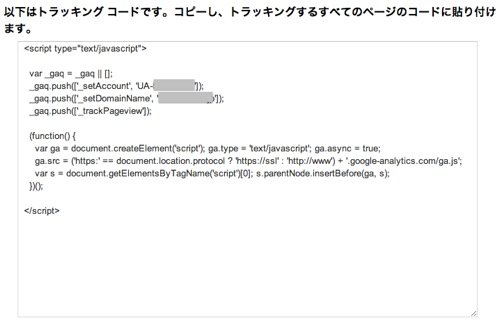
しかし、そんなコードはライブドアブログでは不要!!
超カンタンに設定できるんです!!
ブログの管理画面にアクセス→「外部サービス」→「外部連携」→
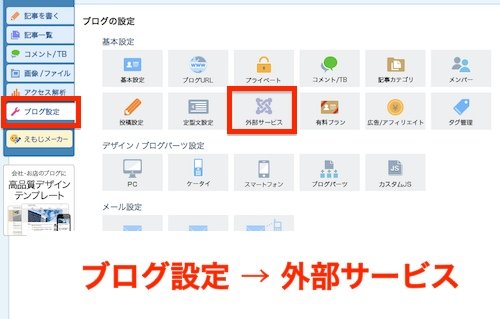
下の方にある「Google Analyticsの設定」に自分のトラッキングコードのIDだけ(例えば「UA-1234567-8」)を入力すればOK。頭の「UA」も入力します。
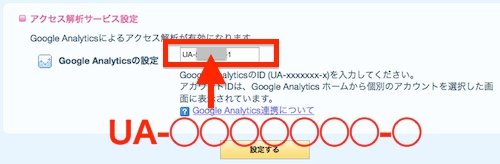
最後に「設定する」を押して設定完了!たったこれだけ!簡単♪
Googleアナリティクスは便利!
設定が終われば、Google Analytics(アナリティクス)のページにアクセスしてみましょう。
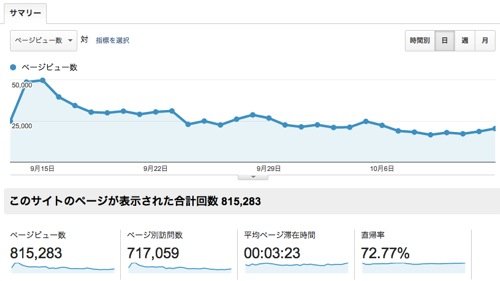
このように、ページビュー数(いくつのページが読まれたか)や読者数、平均滞在時間、リピーター率などがわかります!
一番おもしろいのが、「リアルタイム」。
今まさに読者がどんなページを見ているのか、その人数やアクセス元などを確認できますよ!
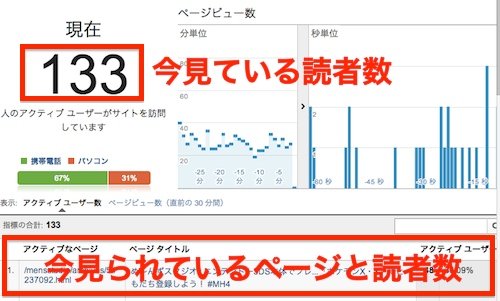
ライブドアブログのアクセス解析も高性能ですが、もっと細かく調べられるGoogleアナリティクスを使って、ブログのアクセスアップに役立ててください♪
こちらもどうぞ~!
■ライブドアブログ、WordPressのように記事やカテゴリURLを自由に設定可能に!
■SEOセミナーに参加し、キーワードの選定と「ちんすこう」の重要性に気付いたって話
■ブロガーに知ってもらいたいAdSenseやAmazon以外のアフィリエイト
秀和システム
売り上げランキング: 12,576






